文章详情页
百度翻译app开启中文拼音注释功能的方法
浏览:255日期:2023-08-27 11:42:05
百度翻译app是一款智能实用的翻译类软件,该软件集翻译、词典、字典于一体,支持离线翻译、语音翻译和摄像头翻译,功能十分强大,使用起来也很方便。我们在使用这款软件翻译的过程中,有时候会遇到一些不懂的语句或者不会的文字,这时候就可以开启软件的中文拼音注释功能。但是有很多小伙伴刚刚入手这款软件,还不知道怎么才能开启这个功能。那么接下来小编就给大家详细介绍一下百度翻译app开启中文拼音注释功能的具体操作方法,有需要的朋友可以看一看并收藏起来。

1.首先打开手机,我们在手机界面上找到百度翻译app,点击该软件就可以将其打开,如下图所示。
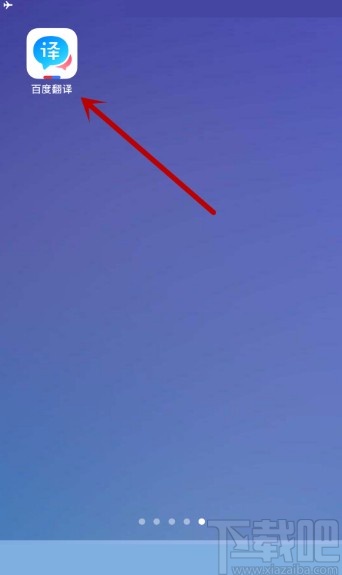
2.打开软件后,我们在界面右下角找到“我”选项,点击该选项就可以进入到我页面。
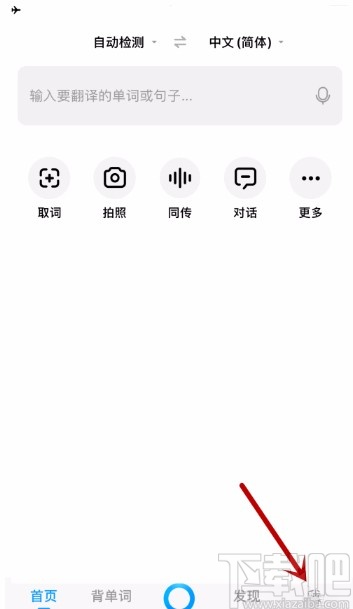
3.接着我们在界面右上角找到齿轮状的设置按钮,点击该按钮就可以跳转到设置页面。
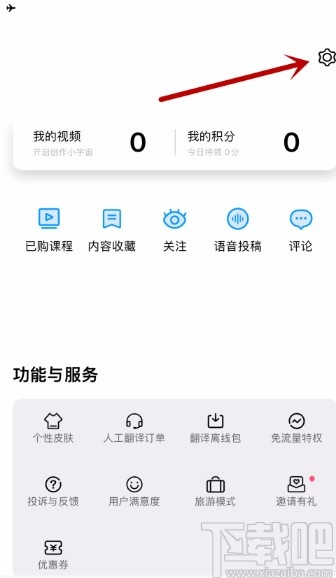
4.进入到设置页面后,我们在页面上找到“翻译注释设置”选项,点击它就可以进行下一步操作。

5.最后在翻译注释设置页面中,我们找到“中文拼音注释”选项,该选项后面有一个开关按钮,点击该按钮使其处于打开状态,就成功开启中文拼音注释功能了。
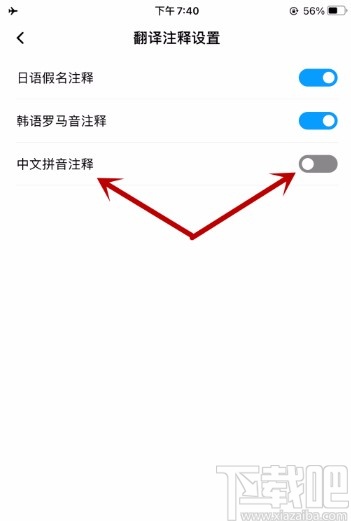
以上就是小编给大家整理的百度翻译app开启中文拼音注释功能的具体操作方法,方法简单易懂,有需要的朋友可以看一看,希望这篇教程对大家有所帮助,
标签:
百度
相关文章:
排行榜
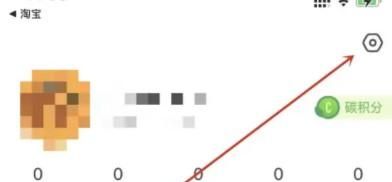
 网公网安备
网公网安备